Wat is "UW COMPUTER WAS VERGRENDELD"?
Dit artikel is gemaakt om uit te leggen wat is de “De computer werd opgesloten” scamming bericht en hoe u de software die zou kunnen veroorzaken om effectief blijken uit Windows verwijderen.
Als u kwam over deze webpagina, je zeker af wat is de opdringerige en twijfelachtige “De computer was afgesloten” scam die wordt weergegeven op uw browser en deze is vergrendeld. Dit bericht is niet te vertrouwen omdat het van een bekende is Technische ondersteuning scam, geloofd te worden afkomstig uit India. Als u over dit bericht, moet je niet bellen met de technische ondersteuning nummer dat wordt verstrekt op en acties te ondernemen in de richting van het proberen om erachter te komen wat voor soort ongewenste programma's op uw pc zou kunnen worden veroorzaakt door het gebruik van de informatie in dit artikel.
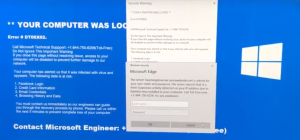
"UW COMPUTER WAS VERGRENDELD" Details
| Naam | "JE COMPUTER werd opgesloten" Oplichting |
| Type | Technische ondersteuning Scam |
| Korte Omschrijving | Kan fake tech support berichten die beweren dat je Windows in gevaar is door een specifieke fout te laten zien en je moet immeidately bellen technische ondersteuning om het te repareren. |
| Symptomen | Uw browser is gestopt door een nep “De computer was afgesloten” waarschuwingsbericht dat ook een gesproken waarschuwing bevat. |
| Distributie Methode | Gebundeld downloads. Webpagina's die zij kunnen adverteren. |
| Detection Tool |
Zien of je systeem is getroffen door malware
Download
Malware Removal Tool
|
“De computer was afgesloten” Scam – Hoe werkt het Spread?
Er zijn twee belangrijke manieren waarop deze vormen van Scamming berichten op het slachtoffer pc's kunnen verschijnen:
- Mogelijk hebt u een website met een lage reputatie bezocht of een gecompromitteerde WordPress-site die browser doorverwijzingen naar de oplichting webpagina veroorzaakt.
- U kunt een PUP hebt geïnstalleerd (Potentieel ongewenste programma's), als een adware of een browser kaper die kunnen worden veroorzaakt de advertenties op uw pc te verschijnen.
Als je ziet andere advertenties om dergelijke of andere webpagina's op uw pc, is het zeer waarschijnlijk dat het tweede scenario heeft ontvouwd voor u en uw pc in gevaar wordt gebracht door een ongewenst programma. Deze programma's worden vaak glijdt door op computer van het slachtoffer door gebundeld aan de installateurs van freeware apps. Deze types van freeware apps zijn vaak uw favoriete media player, webbrowser en andere vrije programma's van derden die u van websites hebt gedownload, je niet gebruiken voordat. Dergelijke sites van derden glibberen vaak PUPs, vermomd als een “vrijblijvende aanbieding” in de installateurs van die programma's en de gebruikers vaak de neiging om deze over te slaan, omdat ze snel op hun weg door het installatieproces.
JE COMPUTER werd opgesloten” – Analyse
Wanneer u voor het eerst deze zwendel tegenkomen, het volgende scherm is wat u zult zien:
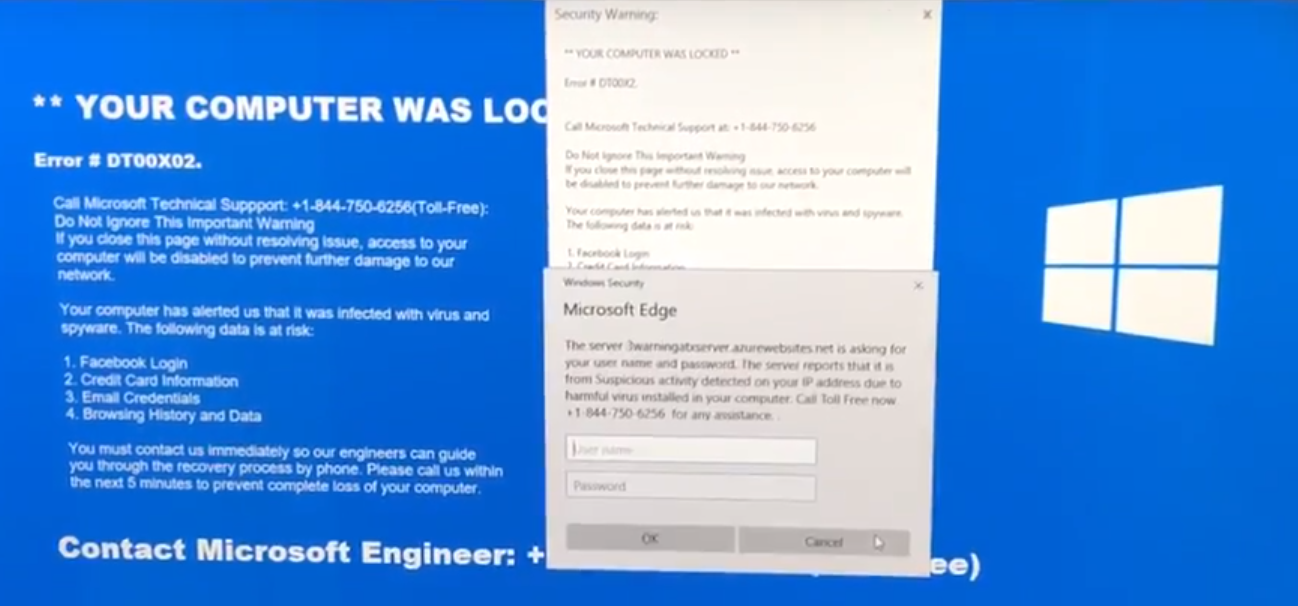
Het scherm wordt begeleid door een pop-up die tot doel heeft om u te vertellen de volgende informatie:
JE COMPUTER werd opgesloten
Fout # DT00X02
Bel Microsoft Technical Support +1-844-750-6256 (Tolvrij):
Niet negeren deze belangrijke waarschuwing
Als u deze pagina te sluiten zonder de oplossing van probleem, toegang tot uw computer wordt uitgeschakeld om verdere schade aan ons netwerk te voorkomen.
Uw computer heeft ons gewaarschuwd dat hij besmet was met het virus en spyware. De volgende gegevens in gevaar:
1. Facebook Inloggen
2. creditcard informatie
3. E-mail geloofsbrieven
4. Browsegeschiedenis en Data
U moet onmiddellijk contact met ons op zodat onze engineers kan u begeleiden hoewel het herstelproces via de telefoon. Bel ons in de komende 5 minuten om te concurreren verlies van uw computer te voorkomen.
De pop-up gaat ook gepaard met een gesproken bericht dat naïeve gebruikers die hun computer zal worden afgesloten als ze niet bellen met de “technische ondersteuning” in enkele minuten tijd dreigt. Dit bericht en het pop-up melding zijn niet te vertrouwen.
Bovendien, gewoon de technische ondersteuning Scam bericht te sluiten kan de oplossing niet voor u om te stoppen met het zien van een dergelijke pop-ups, omdat de software die is waardoor ze kunnen nog steeds actief blijven op uw pc. Dergelijke programma's geven vaak verschillende soorten advertenties die uw pc bovendien bloot aan andere risico's, zoals:
- Lekkende van uw persoonlijke gegevens.
- U wordt omgeleid naar phishing- of kwaadaardige webpagina's.
- Resultaat andere tech support scam sites.
Dit is slechts een reden te meer om onmiddellijk acties naar ervoor te zorgen dat de ongewenste software permanent weg uit je PC te nemen.
Verwijder je computer LOCKED Scam van Windows
Als u wilt dat de scamming webpagina vanuit je browser te verwijderen, dan raden wij u aan volg de instructies voor het verwijderen die onder dit artikel. Ze zijn speciaal gemaakt om u te helpen de boodschap of wat verwijder de oorzaak is van uw web browsers. Als u echter het bericht wordt veroorzaakt door een PUP, dan om het te vinden, moet je meer ervaring hebben in het verwijderen van malware. Als je blijft het zien van dergelijke advertenties, dan is de snelste manier om ze te verwijderen is door het downloaden van een krachtige anti-malware software, zoals de meeste experts raden gebruikers aan te doen. Dergelijke programma scant en verwijder alle sporen van het programma waardoor de COMPUTER werd opgesloten en andere scamming pop-ups en advertenties op uw PC en zal ook gebruik maken van het real-time schild om bescherming te bieden tegen dergelijke programma's te schakelen in de toekomst.
- Windows
- Mac OS X
- Google Chrome
- Mozilla Firefox
- Microsoft Edge
- Safari
- Internet Explorer
- Stop Push Pop-ups
Hoe te verwijderen "JE COMPUTER werd opgesloten" Scam van Windows.
Stap 1: scannen op "JE COMPUTER werd opgesloten" Zwendel met SpyHunter Anti-Malware Tool



Stap 2: Start uw pc op in de veilige modus





Stap 3: Uninstall "JE COMPUTER werd opgesloten" Scam en bijbehorende software van Windows
Verwijderstappen voor Windows 11



Verwijderstappen voor Windows 10 en oudere versies
Hier is een methode om in een paar eenvoudige stappen die moeten in staat zijn om de meeste programma's te verwijderen. Geen probleem als u Windows 10, 8, 7, Vista of XP, die stappen zal de klus te klaren. Slepen van het programma of de map naar de prullenbak kan een zeer slechte beslissing. Als je dat doet, stukjes van het programma worden achtergelaten, en dat kan leiden tot een instabiel werk van uw PC, fouten met het bestandstype verenigingen en andere onaangename activiteiten. De juiste manier om een programma te krijgen van je computer is deze ook te verwijderen. Om dat te doen:


 Volg de instructies hierboven en u zult succesvol kan verwijderen de meeste programma's.
Volg de instructies hierboven en u zult succesvol kan verwijderen de meeste programma's.
Stap 4: Maak alle registers schoon, Created by "JE COMPUTER werd opgesloten" Scam on Your PC.
De doorgaans gericht registers van Windows-machines zijn de volgende:
- HKEY_LOCAL_MACHINE Software Microsoft Windows CurrentVersion Run
- HKEY_CURRENT_USER Software Microsoft Windows CurrentVersion Run
- HKEY_LOCAL_MACHINE Software Microsoft Windows CurrentVersion RunOnce
- HKEY_CURRENT_USER Software Microsoft Windows CurrentVersion RunOnce
U kunt ze openen door het openen van het Windows-register-editor en met weglating van alle waarden, gemaakt door "JE COMPUTER werd opgesloten" scam er. Dit kan gebeuren door de stappen onder:


 Tip: Om een virus gecreëerd waarde te vinden, U kunt met de rechtermuisknop op te klikken en klik op "Wijzigen" om te zien welk bestand het is ingesteld om te werken. Als dit het virus bestand locatie, Verwijder de waarde.
Tip: Om een virus gecreëerd waarde te vinden, U kunt met de rechtermuisknop op te klikken en klik op "Wijzigen" om te zien welk bestand het is ingesteld om te werken. Als dit het virus bestand locatie, Verwijder de waarde.
Gids voor het verwijderen van video's voor "JE COMPUTER werd opgesloten" Oplichting (Windows).
Van afkomen "JE COMPUTER werd opgesloten" Scam van Mac OS X.
Stap 1: Uninstall "JE COMPUTER werd opgesloten" Scam en verwijder gerelateerde bestanden en objecten





Uw Mac toont dan een lijst met items die automatisch worden gestart wanneer u zich aanmeldt. Kijk op verdachte apps dezelfde of soortgelijke "JE COMPUTER werd opgesloten" Oplichting. Controleer de app die u wilt stoppen automatisch worden uitgevoerd en selecteer vervolgens op de Minus ("-") icoon om het te verbergen.
- Ga naar vinder.
- In de zoekbalk typt u de naam van de app die u wilt verwijderen.
- Boven de zoekbalk veranderen de twee drop down menu's om "System Files" en "Zijn inbegrepen" zodat je alle bestanden in verband met de toepassing kunt zien die u wilt verwijderen. Houd er rekening mee dat sommige van de bestanden kunnen niet worden gerelateerd aan de app, zodat heel voorzichtig welke bestanden u wilt verwijderen.
- Als alle bestanden zijn gerelateerd, houd de ⌘ + A knoppen om ze te selecteren en dan rijden ze naar "Trash".
In het geval u niet kunt verwijderen "JE COMPUTER werd opgesloten" scam via Stap 1 bovenstaand:
In het geval dat u niet het virus bestanden en objecten in uw Applications of andere plaatsen waar we hierboven hebben laten zien te vinden, kunt u handmatig zoeken voor hen in de bibliotheken van je Mac. Maar voordat je dit doet, Lees de disclaimer hieronder:



U kunt dezelfde procedure herhalen met de volgende andere: Bibliotheek directories:
→ ~ / Library / LaunchAgents
/Library / LaunchDaemons
Tip: ~ Er is met opzet, omdat het leidt tot meer LaunchAgents.
Stap 2: Scan op en verwijder "JE COMPUTER werd opgesloten" Scam-bestanden van je Mac
Als u worden geconfronteerd met problemen op je Mac als gevolg van ongewenste scripts en programma's zoals "JE COMPUTER werd opgesloten" Oplichting, de aanbevolen manier van het elimineren van de dreiging is met behulp van een anti-malware programma. SpyHunter voor Mac biedt geavanceerde beveiligingsfuncties samen met andere modules die de beveiliging van uw Mac verbeteren en in de toekomst beschermen.
Gids voor het verwijderen van video's voor "JE COMPUTER werd opgesloten" Oplichting (Mac)
Verwijderen "JE COMPUTER werd opgesloten" Scam van Google Chrome.
Stap 1: Start Google Chrome en open het drop-menu

Stap 2: Beweeg de cursor over "Gereedschap" en vervolgens het uitgebreide menu kiest "Extensions"

Stap 3: Van de geopende "Extensions" menu vinden de ongewenste uitbreiding en klik op de "Verwijderen" knop.

Stap 4: Nadat de extensie wordt verwijderd, Google Chrome opnieuw starten door het sluiten van de rode "X" knop aan de rechter bovenhoek en opnieuw starten.
wissen "JE COMPUTER werd opgesloten" Scam van Mozilla Firefox.
Stap 1: Start Mozilla Firefox. Open het menu venster:

Stap 2: Selecteer "Add-ons" symbool uit het menu.

Stap 3: Selecteer de ongewenste uitbreiding en klik op "Verwijderen"

Stap 4: Nadat de extensie wordt verwijderd, herstart Mozilla Firefox door het sluiten van de rode "X" knop aan de rechter bovenhoek en opnieuw starten.
Uninstall "JE COMPUTER werd opgesloten" Scam van Microsoft Edge.
Stap 1: Start Edge-browser.
Stap 2: Open het drop-menu door op het pictogram in de rechterbovenhoek te klikken.

Stap 3: Uit het drop menu selecteren "Extensions".

Stap 4: Kies de vermoedelijke kwaadaardige extensie die u wilt verwijderen en klik vervolgens op het tandwielpictogram.

Stap 5: Verwijder de kwaadaardige extensie door naar beneden te scrollen en vervolgens op Verwijderen te klikken.

Verwijderen "JE COMPUTER werd opgesloten" Scam van Safari
Stap 1: Start de Safari-app.
Stap 2: Na uw muis cursor naar de bovenkant van het scherm, klik op de Safari-tekst om het vervolgkeuzemenu te openen.
Stap 3: Vanuit het menu, Klik op "Voorkeuren".

Stap 4: Nadien, selecteer het tabblad 'Extensies'.

Stap 5: Klik eenmaal op de extensie die u wilt verwijderen.
Stap 6: Klik op 'Verwijderen'.

Een pop-up venster waarin wordt gevraagd om een bevestiging te verwijderen de verlenging. Kiezen 'Uninstall' opnieuw, en "JE COMPUTER werd opgesloten" Scam zullen worden verwijderd.
Elimineren "JE COMPUTER werd opgesloten" Scam van Internet Explorer.
Stap 1: Start Internet Explorer.
Stap 2: Klik op het tandwielpictogram met het label 'Extra' om het vervolgkeuzemenu te openen en selecteer 'Invoegtoepassingen beheren'

Stap 3: In het venster 'Invoegtoepassingen beheren'.

Stap 4: Selecteer de extensie die u wilt verwijderen en klik vervolgens op 'Uitschakelen'. Een pop-up venster zal verschijnen om u te informeren dat u op het punt om de geselecteerde extensie uit te schakelen zijn, en wat meer add-ons kan net zo goed worden uitgeschakeld. Laat alle vakjes aangevinkt, en klik op 'Uitschakelen'.

Stap 5: Nadat de ongewenste uitbreiding is verwijderd, herstart Internet Explorer door het te sluiten via de rode 'X'-knop in de rechterbovenhoek en start het opnieuw.
Verwijder pushmeldingen uit uw browsers
Schakel pushmeldingen van Google Chrome uit
Om pushberichten uit de Google Chrome-browser uit te schakelen, volgt u de onderstaande stappen:
Stap 1: Ga naar Instellingen in Chrome.

Stap 2: In Instellingen, selecteer “Geavanceerde instellingen":

Stap 3: Klik "Inhoudsinstellingen":

Stap 4: Open "meldingen":

Stap 5: Klik op de drie stippen en kies Blokkeren, Bewerken of opties verwijderen:

Verwijder pushmeldingen in Firefox
Stap 1: Ga naar Firefox-opties.

Stap 2: Ga naar Instellingen", typ "meldingen" in de zoekbalk en klik op "Instellingen":

Stap 3: Klik op "Verwijderen" op een site waarvan u de meldingen wilt verwijderen en klik op "Wijzigingen opslaan"

Stop pushmeldingen op Opera
Stap 1: In opera, pers ALT + P om naar Instellingen te gaan.

Stap 2: In Zoeken instellen, typ "Inhoud" om naar Inhoudsinstellingen te gaan.

Stap 3: Open Meldingen:

Stap 4: Doe hetzelfde als met Google Chrome (hieronder uitgelegd):

Elimineer pushmeldingen op Safari
Stap 1: Open Safari-voorkeuren.

Stap 2: Kies het domein waar u graag push-pop-ups naartoe wilt en verander naar "Ontkennen" van "Toestaan".
"JE COMPUTER werd opgesloten" Scam-FAQ
Wat Is "JE COMPUTER werd opgesloten" Oplichting?
Het "JE COMPUTER werd opgesloten" Scam dreiging is adware of browser redirect virus.
Het kan uw computer aanzienlijk vertragen en advertenties weergeven. Het belangrijkste idee is dat uw informatie waarschijnlijk wordt gestolen of dat er meer advertenties op uw apparaat verschijnen.
De makers van dergelijke ongewenste apps werken met pay-per-click-schema's om ervoor te zorgen dat uw computer risicovolle of verschillende soorten websites bezoekt waarmee ze geld kunnen genereren. Dit is de reden waarom het ze niet eens kan schelen welke soorten websites in de advertenties worden weergegeven. Dit maakt hun ongewenste software indirect riskant voor uw besturingssysteem.
Wat zijn de symptomen van "JE COMPUTER werd opgesloten" Oplichting?
Er zijn verschillende symptomen waar u op moet letten wanneer deze specifieke dreiging en ook ongewenste apps in het algemeen actief zijn:
Symptoom #1: Uw computer kan traag worden en over het algemeen slechte prestaties leveren.
Symptoom #2: Je hebt werkbalken, add-ons of extensies in uw webbrowsers die u zich niet kunt herinneren.
Symptoom #3: Je ziet alle soorten advertenties, zoals door advertenties ondersteunde zoekresultaten, pop-ups en omleidingen om willekeurig te verschijnen.
Symptoom #4: Je ziet geïnstalleerde apps automatisch op je Mac draaien en je herinnert je niet meer dat je ze hebt geïnstalleerd.
Symptoom #5: U ziet verdachte processen in uw Taakbeheer.
Als u een of meer van deze symptomen ziet, dan raden beveiligingsexperts aan om je computer te controleren op virussen.
Welke soorten ongewenste programma's zijn er?
Volgens de meeste malware-onderzoekers en cyberbeveiligingsexperts, de bedreigingen die momenteel van invloed kunnen zijn op uw apparaat kunnen zijn frauduleuze antivirussoftware, adware, browser hijackers, clickers, nep-optimizers en alle vormen van PUP's.
Wat te doen als ik een "virus" zoals "JE COMPUTER werd opgesloten" Oplichting?
Met een paar simpele handelingen. Eerst en vooral, het is absoluut noodzakelijk dat u deze stappen volgt:
Stap 1: Zoek een veilige computer en verbind het met een ander netwerk, niet degene waarin je Mac is geïnfecteerd.
Stap 2: Verander al uw wachtwoorden, beginnend met uw e-mailwachtwoorden.
Stap 3: in staat stellen twee-factor authenticatie ter bescherming van uw belangrijke accounts.
Stap 4: Bel uw bank naar uw creditcardgegevens wijzigen (geheime code, etc.) als je je creditcard hebt bewaard voor online winkelen of online activiteiten hebt gedaan met je kaart.
Stap 5: Zorg ervoor dat bel uw ISP (Internetprovider of provider) en hen vragen om uw IP-adres te wijzigen.
Stap 6: Verander jouw Wifi wachtwoord.
Stap 7: (Facultatief): Zorg ervoor dat u alle apparaten die op uw netwerk zijn aangesloten op virussen scant en herhaal deze stappen als ze worden getroffen.
Stap 8: Installeer anti-malware software met realtime bescherming op elk apparaat dat u heeft.
Stap 9: Probeer geen software te downloaden van sites waar u niets van af weet en blijf er vanaf websites met een lage reputatie in het algemeen.
Als u deze aanbevelingen opvolgt, uw netwerk en alle apparaten zullen aanzienlijk veiliger worden tegen alle bedreigingen of informatie-invasieve software en ook in de toekomst virusvrij en beschermd zijn.
Hoe werkt "JE COMPUTER werd opgesloten" Scam Work?
Eenmaal geïnstalleerd, "JE COMPUTER werd opgesloten" Scam kan data verzamelen gebruik trackers. Deze gegevens gaan over uw surfgedrag op internet, zoals de websites die u bezoekt en de zoektermen die u gebruikt. Vervolgens wordt het gebruikt om u te targeten met advertenties of om uw gegevens aan derden te verkopen.
"JE COMPUTER werd opgesloten" Scam can also andere schadelijke software naar uw computer downloaden, zoals virussen en spyware, die kunnen worden gebruikt om uw persoonlijke gegevens te stelen en risicovolle advertenties weer te geven, die kunnen doorverwijzen naar virussites of oplichting.
Is "JE COMPUTER werd opgesloten" Scam Malware?
De waarheid is dat PUP's (adware, browser hijackers) zijn geen virussen, maar kan net zo gevaarlijk zijn omdat ze u mogelijk laten zien en omleiden naar malwarewebsites en oplichtingspagina's.
Veel beveiligingsexperts classificeren potentieel ongewenste programma's als malware. Dit komt door de ongewenste effecten die PUP's kunnen veroorzaken, zoals het weergeven van opdringerige advertenties en het verzamelen van gebruikersgegevens zonder medeweten of toestemming van de gebruiker.
over de "JE COMPUTER werd opgesloten" Oplichtingsonderzoek
De inhoud die we publiceren op SensorsTechForum.com, deze "JE COMPUTER werd opgesloten" Scam how-to verwijderingsgids inbegrepen, is het resultaat van uitgebreid onderzoek, hard werken en de toewijding van ons team om u te helpen de specifieke, adware-gerelateerd probleem, en herstel uw browser en computersysteem.
Hoe hebben we het onderzoek gedaan naar "JE COMPUTER werd opgesloten" Oplichting?
Houd er rekening mee dat ons onderzoek is gebaseerd op onafhankelijk onderzoek. We hebben contact met onafhankelijke beveiligingsonderzoekers, waardoor we dagelijks updates ontvangen over de nieuwste malware, adware, en definities van browserkapers.
Bovendien, het onderzoek achter de "JE COMPUTER werd opgesloten" Scam dreiging wordt ondersteund met VirusTotal.
Om deze online dreiging beter te begrijpen, raadpleeg de volgende artikelen die deskundige details bieden:.




Wauw